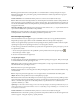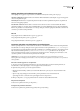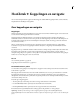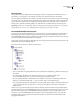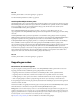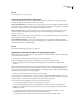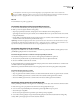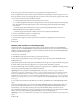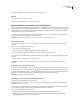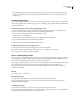Operation Manual
DREAMWEAVER CS3
Handboek
270
Zie ook
“Documentlocaties en -paden” op pagina 267
JavaScript-gedrag verbinden aan koppelingen
Aan elke koppeling in een document kunt u gedrag verbinden. U kunt bijvoorbeeld een van de volgende gedragingen
verbinden aan gekoppelde elementen die u invoegt in een document.
Tekst van statusbalk instellen bepaalt de tekst van een bericht en geeft dit weer in de statusbalk in de linkerbenedenhoek
van het browservenster. U kunt bijvoorbeeld dit gedrag gebruiken om de bestemming van een koppeling op de statusbalk
te beschrijven in plaats van de URL weer te geven die aan de koppeling is verbonden.
Browservenster openen opent een URL in een nieuw venster. U kunt de eigenschappen van het nieuwe venster opgeven,
waaronder de naam, de afmetingen en de kenmerken (of de grootte kan worden aangepast, de menubalk wordt
weergegeven, enzovoorts).
Snelmenu geeft een snelmenu weer. U kunt het menu aanpassen, een ander gekoppeld bestand opgeven of de doellocatie
van het gekoppelde document in de browser wijzigen.
Navigatiebalkafbeelding instellen past de weergave van afbeeldingen in een navigatiebalk aan. Met dit gedrag kunt u
bijvoorbeeld een bepaalde afbeelding weergeven in de navigatiebalk of op de pagina wanneer de muisaanwijzer zich boven
een specifiek element in de navigatiebalk bevindt.
Zie ook
“Ingebouwd Dreamweaver-gedrag toepassen” op pagina 335
Koppelingen naar documenten maken in de eigenschappencontrole
Met het mappictogram of het vak Koppeling in de eigenschappencontrole kunt u afbeeldingen, objecten en tekst koppelen
aan een ander document of bestand.
1 Selecteer tekst of een afbeelding in de ontwerpweergave van het documentvenster.
2 Open de eigenschappencontrole (Venster > Eigenschappen) en voer een van de volgende acties uit:
• Klik op het mappictogram aan de rechterzijde van het vak Koppeling om naar een bestand te bladeren en het te
selecteren.
Het pad naar het gekoppelde document wordt weergegeven in het vak URL. In het vervolgkeuzemenu Ten opzichte van in
het dialoogvenster HTML-bestand selecteren kunt u instellen of het pad document- of hoofdmapafhankelijk is. Klik
vervolgens op Selecteer. Het geselecteerde padtype geldt alleen voor de huidige koppeling. (U kunt de standaardinstellingen
wijzigen in het vak Ten opzichte van in de site-instellingen.)
• Typ het pad en de bestandsnaam van het document in het vak Koppeling.
Als u een document in uw site wilt koppelen, voert u een document- of hoofdmapafhankelijk relatief pad in. Als u een
document buiten uw site wilt koppelen, voert u een absoluut pad in, inclusief protocol (bijvoorbeeld http://). U kunt deze
methode gebruiken voor het invoeren van koppelingen naar bestanden die nog niet bestaan.
3 Selecteer het doel van het gekoppelde document in het vervolgkeuzemenu Doel:
• _blank laadt het gekoppelde document in een nieuw naamloos browservenster.
• _parent laadt het gekoppelde document in een bovenliggend frame of venster ten opzichte van het frame dat de
koppeling bevat. Als het frame dat de koppeling bevat niet is genest, wordt het gekoppelde document geladen in het
volledige browservenster.
• _self laadt het gekoppelde document in het frame of venster waarin de koppeling zich bevindt. Dit doel is de
standaardinstelling, zodat u deze instelling gewoonlijk niet hoeft te definiëren.
• _top laadt het gekoppelde document in het volledige browservenster en verwijdert daarbij alle frames.